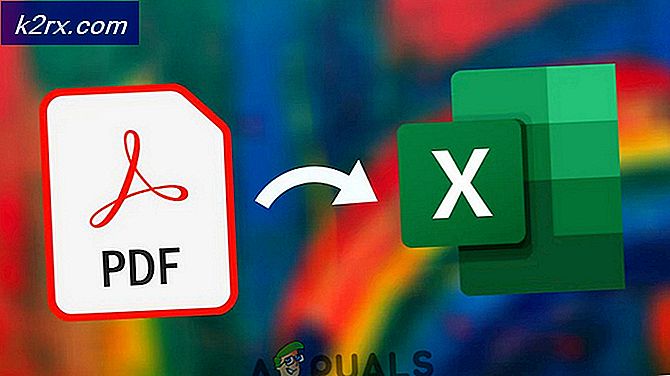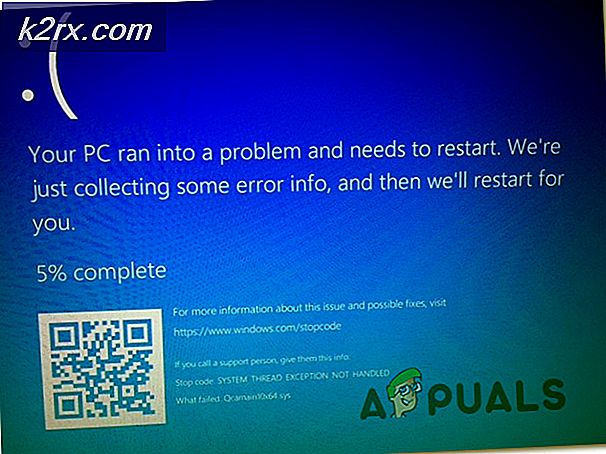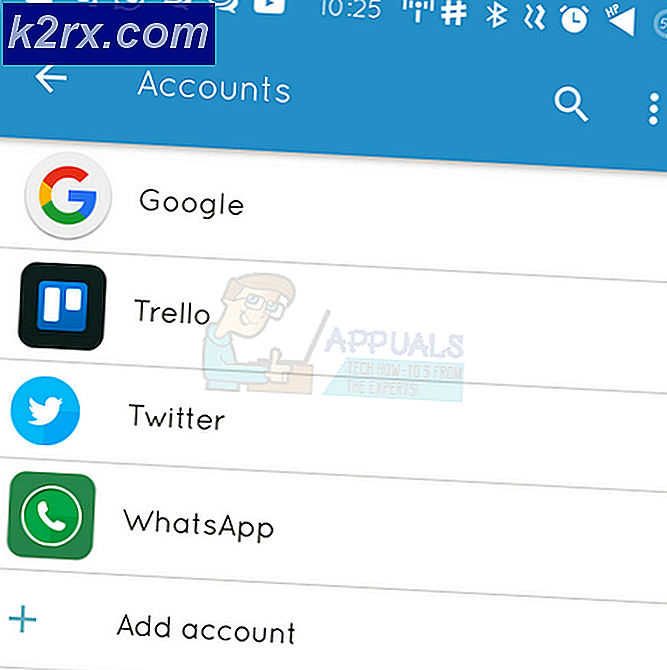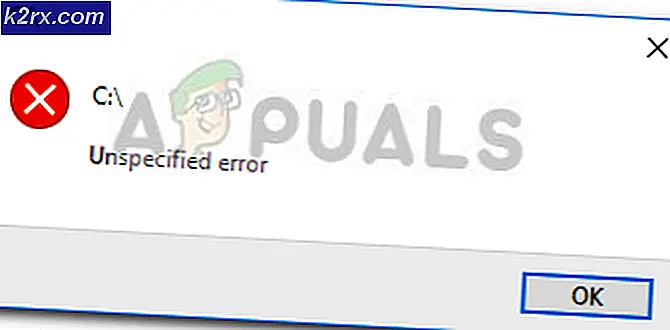Sådan ordnes PS4 fejl CE-37813-2
Nogle PlayStation 4-brugere ser CE-37813-2 fejl kode, mens du forsøger at oprette forbindelse til internettet på deres konsol. Dette problem rapporteres at forekomme med både en kabelforbundet og trådløs forbindelse.
Som det viser sig, er der flere forskellige årsager, der kan forårsage netop denne fejlmeddelelse. Her er en kortliste over potentielle synder, der kan være ansvarlige for opfattelsen af CE-37813-2 Fejlkode:
Metode 1: Kontrol af status for PSN
Inden du prøver en anden fejlfindingsmetode, skal du starte med at sikre, at Sony ikke i øjeblikket har travlt med at afbøde et udbredt serverproblem. Det er også muligt, at hele PSN-netværket er nede som følge af planlagt vedligeholdelse.
Heldigvis behøver du ikke gætte dette, da du nemt kan kontrollere embedsmanden PSN-statusside for at se, om PlayStation Network-infrastrukturen har underliggende problemer, der kan udløse CE-37813-2 fejl kode.
Bemærk: Hvis du lige har afdækket et serverproblem, er der ingen reparationsstrategi, der vil være effektiv i dette tilfælde. Det eneste du kan gøre lige nu er at vente på, at Sony løser deres serverproblemer.
Hvis den undersøgelse, du lige har udført, ikke har afsløret nogen underliggende problemer med netværksinfrastrukturen, skal du gå ned til de næste metoder nedenfor for forskellige strategier til løsning af problemet lokalt.
Metode 2: Tilslutning ved hjælp af 2,4 GHz (hvis relevant)
Hvis du støder på dette problem på PS4 vanilje, og du forsøger at oprette forbindelse til et 5.0 GHz hjemmenetværk, er det grunden til, at du støder på CE-37813-2 fejl. Husk, at kun PlayStation Slim og PlayStation 4 understøtter 5G-teknologien, mens PlayStation Vanilla (Phat) kun kender 2,4 GHz.
Hvis dette scenarie er anvendeligt, og du ejer PS4 vanilje, skal du sikre dig, at du får det til at oprette forbindelse til 2,4 GHz.
Hvis du bruger en dual-band-router, skal du bare identificere din 2,4 GHz-forbindelse og få din PS4 til at oprette forbindelse til den. Men hvis du bruger en enkeltbåndsrouter, skal du få adgang til dine routerindstillinger og skifte standardforbindelsen til 2,4 GHz for at give din PS4-vanille mulighed for at oprette forbindelse til den.
Metode 3: Brug af Google DNS-rækkevidde
Som nogle berørte brugere har rapporteret, kan denne fejlkode dukke op på grund af en netkonsistens, der stammer fra en dårlig DNS (Domain Name System) rækkevidde.
Hvis dette scenarie er anvendeligt, skal du være i stand til at løse dette problem ved at konfigurere din PlayStation 4 til at udnytte det DNS-interval, som Google offentliggjorde i stedet for standard.
For at gøre dette skal du følge instruktionerne nedenfor for at skifte til DNS-området fra Google:
- Når du er på hoveddashboardet på din PS4, skal du stryge opad ved hjælp af din controller og få adgang til menuen Indstillinger ved at navigere til højre side.
- Åbn menuen IndstillingerNetværkmenu, og vælg derefterOpret internetforbindelseog ramte x for at konfigurere netværksforbindelsen.
- Når du kommer til den næste menu, skal du vælge Trådløs eller LAN afhængigt af den type netværk, du bruger i øjeblikket. Vælg derefter Brugerdefinerede når du bliver bedt om at vælge den type forbindelse, du vil konfigurere.
- Vælg derefter IP-adresse til Automatisk.
- Ved DHCP-værtsnavn menu, gå videre og indstil posten til Angiv ikke.
- Når du er inde i DNS-indstillinger menu, skal du vælge brugervejledning rute, og skift derefter Primær DNS til 8.8.8.8 og Sekundær DNS yo 8.8.4.4.
- Når værdierne er blevet justeret, skal du gemme ændringerne, genstarte din konsol og se, om problemet nu er løst.
Hvis du stadig ender med at se CE-37813-2 fejl kode, gå ned til næste potentielle løsning nedenfor.
Metode 4: Power Cycle Console
Hvis ingen af de potentielle rettelser ovenfor har fungeret for dig, skal du begynde at overveje det faktum, at du muligvis har at gøre med en almindelig inkonsekvens forårsaget af korruption blandt nogle midlertidige filer, der er knyttet til din konsol.
Hvis dette scenarie er anvendeligt, skal du kunne rette CE-37813-2fejlkode ved at gå til en simpel motorcykelprocedure. Denne handling rydder alle midlertidige data, der bevares imellem genstart, såvel som strømkondensatorerne, der muligvis letter lagring af beskadigede data.
Hvis du ikke er sikker på, hvordan du tænder for din konsol, skal du følge instruktionerne nedenfor for at starte denne procedure:
- Start med at sikre, at din konsol er tændt og i inaktiv tilstand.
Bemærk: Denne handling fungerer ikke, hvis du forsøger at gøre dette, mens din konsol er i dvaletilstand. - Når du har sørget for, at din konsol er i inaktiv tilstand, skal du holde tænd / sluk-knappen nede (på din konsol) og holde den nede, indtil du hører 2 på hinanden følgende bip - Når du hører det andet bip, begynder ventilatorerne at lukke ned.
- Når konsollen er slukket helt, skal du fjerne strømkablet fra bagsiden af konsollen for at afbryde strømmen og give strømkondensatorerne tilstrækkelig tid til at aflade.
- Vent mindst et minut, efter at kablet ikke er markeret, og tilslut det igen, start din konsol, og vent på, at den næste opstart er færdig.
- Gentag den handling, der tidligere forårsagede CE-37813-2 fejlog se om problemet nu er løst.
Hvis problemet stadig ikke er løst, skal du gå ned til den næste mulige løsning nedenfor.
Metode 5: Afbryd enheder fra det trådløse netværk
Hvis du kun støder på dette problem, mens du er tilsluttet et trådløst netværk, og din netværksenhed (router) er tvunget til at arbejde med begrænset båndbredde, er det muligt, at din konsol ikke har nok ledig båndbredde til at opretholde en pålidelig forbindelse.
Nogle berørte brugere har rapporteret, at det lykkedes dem at løse dette problem ved manuelt at frakoble de ikke-vigtige enheder fra WI-Fi-netværket, inden de gentog den handling, der tidligere forårsagede CE-37813-2fejl.
Hvis dette scenarie er anvendeligt, skal du gå videre og afbryde mobile enheder eller andre typer enheder, der ikke er i brug i øjeblikket for at frigøre så meget båndbredde som muligt.
Når du har gjort dette, skal du prøve at oprette forbindelse til din konsol til Internettet via de samme kanaler og se om handlingen nu er løst.
Metode 6: Lås konsollens MAC op fra routerindstillinger (hvis relevant)
Hvis du for nylig har foretaget nogle ændringer i dine routerindstillinger, er det muligt, at du faktisk ser CE-37813-2fejl, fordi din router bevidst blokerer PlayStation 4-forbindelsen via deres MAC-adresse.
Flere berørte brugere har formået at løse dette problem ved at identificere MAC-adressen på deres konsol og derefter sikre, at den ikke blokeres aktivt fra sikkerhedsmenuen på deres router.
Hvis du har mistanke om, at dette scenario kan være anvendeligt, skal du følge instruktionerne nedenfor for at finde din konsoles MAC og derefter fjerne blokeringen af den fra dine routerindstillinger:
- Stryg opad med din controller på din PlayStation 4, og brug venstre tommelfinger til at få adgang til Indstillinger menu.
- Når du er inde i Indstillinger menu, rul ned gennem listen over valgmuligheder og få adgang til System menu.
- Dernæst fra System menu, skal du åbne Systemoplysninger menu.
- Når du er inde i Systemoplysninger menuen, noter dig Mac-adresse da vi bruger det på nedenstående trin.
- Når du har noteret din MAC-adresse, skal du skifte til en pc eller Mac, åbne enhver browser og skrive din routeradresse i navigationslinjen, før du trykker på Gå ind for at få adgang til det.
Bemærk: Medmindre du har ændret routerens standardrouteradresse, skal du være i stand til at få adgang til dine routerindstillinger ved hjælp af en af følgende generiske adresser:192.168.0.1 192.168.1.1
- Når du er inde på login-siden, skal du bruge de brugerdefinerede legitimationsoplysninger, hvis du tidligere har oprettet nogen. Hvis du ikke gjorde det, skal du bruge det admin eller 1234 som et brugernavn og en adgangskode, og se om du kan komme ind i dine routerindstillinger.
Bemærk: Disse skærmbilleder er kun generiske og vil variere afhængigt af din routerproducent.
- Når du er inde i dine routerindstillinger, skal du skifte menutilstand til Rykke hvis du kun ser de grundlæggende menuer.
- Gå derefter til Sikkerhed menuen, og åbn derefter Adgangskontrol fanen.
- Når du er inde i Adgangskontrol menu, se om din PlayStation 4 MAC i øjeblikket er placeret under sortlisten. Hvis det er tilfældet, skal du slette den regel, der i øjeblikket forhindrer forbindelsen i at finde sted.
- Når MAC-adressen er blevet ryddet fra sortlisten, skal du gemme ændringerne og genstarte både din router og din PS4-konsol for at se, om problemet er løst.
Hvis det samme problem stadig opstår, skal du gå ned til den endelige løsning nedenfor.
Metode 7: Kontakt internetudbyderen for at låse op for adgang til PSN
Hvis ingen af metoderne ovenfor har fungeret, skal du begynde at overveje, at dette problem muligvis er ISP-relateret. Husk, at nogle internetudbydere vil blokere nogle websteder, når ISP-regningen forfalder for at tilskynde klienten til at betale.
Ifølge nogle berørte brugere er Playstation Network ofte på denne liste.
Hvis du har mistanke om, at dette scenario kan være relevant, skal du betale din internetudbyderegning og se, om adgangen til PSN er løst. Ellers skal du komme i kontakt med din internetudbyder og bede om afklaring.